–ė–Ĺ—Ā—ā—Ä—É–ļ—Ü–ł—Ź –Ņ–ĺ –Ĺ–į—Ā—ā—Ä–ĺ–Ļ–ļ–Ķ —Ä–Ķ—ā–į—Ä–≥–Ķ—ā–ł–Ĺ–≥–į –í–ļ–ĺ–Ĺ—ā–į–ļ—ā–Ķ

–í —ć—ā–ĺ–Ļ —Ā—ā–į—ā—Ć–Ķ –ľ—č —Ā –≤–į–ľ–ł –Ņ–ĺ–≥–ĺ–≤–ĺ—Ä–ł–ľ –ĺ —ā–į–ļ–ĺ–ľ —Ä–Ķ–ļ–Ľ–į–ľ–Ĺ–ĺ–ľ –ł–Ĺ—Ā—ā—Ä—É–ľ–Ķ–Ĺ—ā–Ķ, –ļ–į–ļ —Ä–Ķ—ā–į—Ä–≥–Ķ—ā–ł–Ĺ–≥ –í–ļ–ĺ–Ĺ—ā–į–ļ—ā–Ķ. –Ē—É–ľ–į—é, —á—ā–ĺ –ł–Ĺ—Ą–ĺ—Ä–ľ–į—Ü–ł—Ź –Ņ–ĺ –Ķ–≥–ĺ –Ĺ–į—Ā—ā—Ä–ĺ–Ļ–ļ–Ķ –Ī—É–ī–Ķ—ā –ī–Ľ—Ź –≤–į—Ā –Ņ–ĺ–Ľ–Ķ–Ĺ–į. –Ď—É–ī–Ķ–ľ –≤–Ķ—Ā—ā–ł —Ä–Ķ—á—Ć –ĺ —Ā–Ľ–Ķ–ī—É—é—Č–ł—Ö –≤–Ķ—Č–į—Ö:
- —Ā–ĺ–∑–ī–į–Ĺ–ł–Ķ –≥—Ä—É–Ņ–Ņ —Ä–Ķ—ā–į—Ä–≥–Ķ—ā–ł–Ĺ–≥–į;
- —Ä–į–∑–ľ–Ķ—Č–Ķ–Ĺ–ł–Ķ –ļ–ĺ–ī–į. –≠—ā–ĺ—ā –ļ–ĺ–ī –Ī—É–ī–Ķ—ā –ĺ—ā—Ā–Ľ–Ķ–∂–ł–≤–į—ā—Ć –≤—Ā–Ķ—Ö –Ņ–ĺ—Ā–Ķ—ā–ł—ā–Ķ–Ľ–Ķ–Ļ –≤–į—ą–Ķ–≥–ĺ —Ā–į–Ļ—ā–į –ł –ī–ĺ–Ī–į–≤–Ľ—Ź—ā—Ć –ł—Ö –≤ –≥—Ä—É–Ņ–Ņ—É —Ä–Ķ—ā–į—Ä–≥–Ķ—ā–ł–Ĺ–≥–į;
- –∑–į–≥—Ä—É–∑–ļ–į —Ą–į–Ļ–Ľ–ĺ–≤ —Ā –ī–į–Ĺ–Ĺ—č–ľ–ł –Ņ–ĺ–Ľ—Ć–∑–ĺ–≤–į—ā–Ķ–Ľ–Ķ–Ļ;
- —Ā–ĺ–∑–ī–į–Ĺ–ł–Ķ —Ä–Ķ–ļ–Ľ–į–ľ–Ĺ—č—Ö –ĺ–Ī—ä—Ź–≤–Ľ–Ķ–Ĺ–ł–Ļ –ī–Ľ—Ź –≥—Ä—É–Ņ–Ņ —Ä–Ķ—ā–į—Ä–≥–Ķ—ā–ł–Ĺ–≥–į –ł –ī—Ä.
–ė—ā–į–ļ. –Ě–į—Ā—ā—Ä–ĺ–ł–ľ —Ä–Ķ—ā–į—Ä–≥–Ķ—ā–ł–Ĺ–≥ –í–ļ–ĺ–Ĺ—ā–į–ļ—ā–Ķ. –Ē–Ľ—Ź —ć—ā–ĺ–≥–ĺ —Ā–ĺ–≤–Ķ—Ä—ą–ł–ľ –Ĺ–ł–∂–Ķ–Ņ–Ķ—Ä–Ķ—á–ł—Ā–Ľ–Ķ–Ĺ–Ĺ—č–Ķ —ą–į–≥–ł.
–®–į–≥ 1. –ü–Ķ—Ä–Ķ—Ö–ĺ–ī–ł–ľ –≤ —Ä–Ķ–ļ–Ľ–į–ľ–Ĺ—č–Ļ –ļ–į–Ī–ł–Ĺ–Ķ—ā –í–ļ–ĺ–Ĺ—ā–į–ļ—ā–Ķ. –°–ī–Ķ–Ľ–į—ā—Ć —ć—ā–ĺ –≤—č –ľ–ĺ–∂–Ķ—ā–Ķ –Ņ–ĺ –į–ī—Ä–Ķ—Ā—É: vk.com/ads. –ě—ā–ļ—Ä—č–≤–į–Ķ—ā—Ā—Ź –≤–ļ–Ľ–į–ī–ļ–į «–†–Ķ–ļ–Ľ–į–ľ–į –í–ļ–ĺ–Ĺ—ā–į–ļ—ā–Ķ». –ó–ī–Ķ—Ā—Ć –≤—č –ľ–ĺ–∂–Ķ—ā–Ķ —É–≤–ł–ī–Ķ—ā—Ć –≤—Ā–Ķ –ī–ĺ—Ā—ā—É–Ņ–Ĺ—č–Ķ –Ĺ–į –ī–į–Ĺ–Ĺ—č–Ļ –ľ–ĺ–ľ–Ķ–Ĺ—ā –≤–ł–ī—č —Ä–Ķ–ļ–Ľ–į–ľ—č –í–ö.
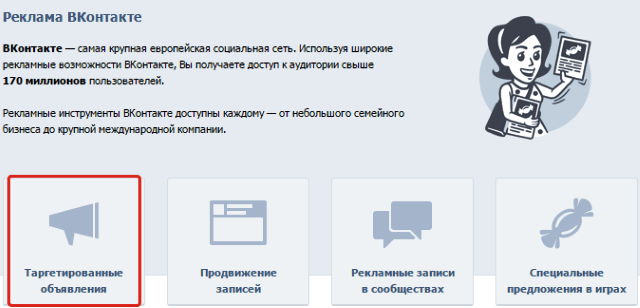
–®–į–≥ 2. –í—č–Ī–ł—Ä–į–Ķ–ľ «–Ę–į—Ä–≥–Ķ—ā–ł—Ä–ĺ–≤–į–Ĺ–Ĺ—č–Ķ –ĺ–Ī—ä—Ź–≤–Ľ–Ķ–Ĺ–ł—Ź» –ł –ī–Ķ–Ľ–į–Ķ–ľ –ľ—č—ą–ļ–ĺ–Ļ –ī–≤–ĺ–Ļ–Ĺ–ĺ–Ļ —Č–Ķ–Ľ—á–Ķ–ļ. –ě—ā–ļ—Ä—č–≤–į–Ķ—ā—Ā—Ź –Ĺ–ĺ–≤–ĺ–Ķ –ĺ–ļ–Ĺ–ĺ. –í –Ĺ–Ķ–ľ –∂–ľ–Ķ–ľ «–ě—ā–ļ—Ä—č—ā—Ć —Ä–Ķ–ļ–Ľ–į–ľ–Ĺ—č–Ļ –ļ–į–Ī–ł–Ĺ–Ķ—ā».
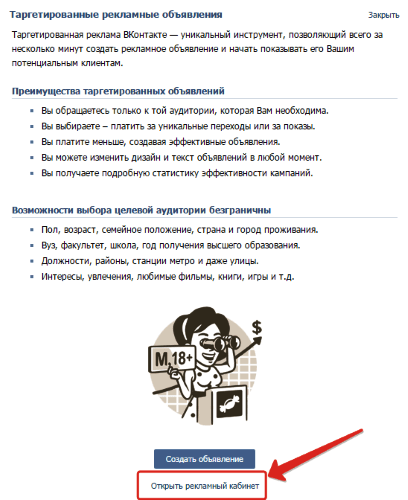
–®–į–≥ 3. –ü–ĺ–∑–ī—Ä–į–≤–Ľ—Ź—é, –≤—č –≤–ĺ—ą–Ľ–ł –≤ –Ľ–ł—á–Ĺ—č–Ļ —Ä–Ķ–ļ–Ľ–į–ľ–Ĺ—č–Ļ –ļ–į–Ī–ł–Ĺ–Ķ—ā. –í –ļ–į–Ī–ł–Ĺ–Ķ—ā–Ķ –≤ –Ī–ĺ–ļ–ĺ–≤–ĺ–Ļ –ļ–ĺ–Ľ–ĺ–Ĺ–ļ–Ķ —Ā–Ľ–Ķ–≤–į –≤—č–Ī–ł—Ä–į–Ķ—ā–Ķ –≤–ļ–Ľ–į–ī–ļ—É «–†–Ķ—ā–į—Ä–≥–Ķ—ā–ł–Ĺ–≥», –ł –Ĺ–į–∂–ł–ľ–į–Ķ—ā–Ķ –Ĺ–į –Ĺ–Ķ–Ķ.
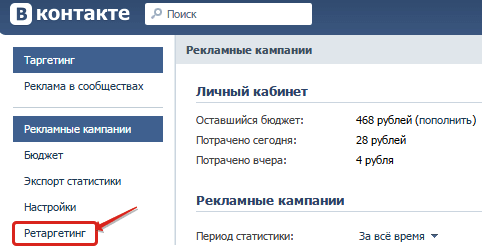
–®–į–≥ 4. –ě—ā–ļ—Ä—č–≤–į–Ķ—ā—Ā—Ź –Ĺ–ĺ–≤–ĺ–Ķ –ĺ–ļ–Ĺ–ĺ —Ā –Ĺ–į—Ā—ā—Ä–ĺ–Ļ–ļ–į–ľ–ł —Ä–Ķ—ā–į—Ä–≥–Ķ—ā–ł–Ĺ–≥–į. –ó–ī–Ķ—Ā—Ć –≤—č –ł—Ā–Ņ–ĺ–Ľ—Ć–∑—É–Ķ—ā–Ķ –ļ–Ĺ–ĺ–Ņ–ļ—É «–°–ĺ–∑–ī–į—ā—Ć –≥—Ä—É–Ņ–Ņ—É».
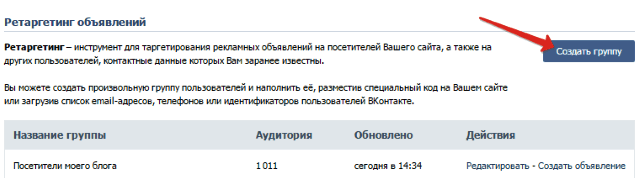
–Ę–Ķ–Ņ–Ķ—Ä—Ć –Ņ–Ķ—Ä–Ķ–Ļ–ī–Ķ–ľ –ļ –≤–ĺ–Ņ—Ä–ĺ—Ā—É –ĺ —Ā–ĺ–∑–ī–į–Ĺ–ł–ł –≥—Ä—É–Ņ–Ņ—č —Ä–Ķ—ā–į—Ä–≥–Ķ—ā–ł–Ĺ–≥–į —Ā —É—Ā—ā–į–Ĺ–ĺ–≤–ļ–ĺ–Ļ –ļ–ĺ–ī–į –Ĺ–į —Ā–į–Ļ—ā.
–®–į–≥. 1. –ü–ĺ—Ā–Ľ–Ķ –Ĺ–į–∂–į—ā–ł—Ź –Ĺ–į –ļ–Ĺ–ĺ–Ņ–ļ—É «–°–ĺ–∑–ī–į—ā—Ć –≥—Ä—É–Ņ–Ņ—É» –Ņ–ĺ—Ź–≤–ł—ā—Ā—Ź —Ā–Ľ–Ķ–ī—É—é—Č–Ķ–Ķ –ĺ–ļ–Ĺ–ĺ «–°–ĺ–∑–ī–į–Ĺ–ł–Ķ –≥—Ä—É–Ņ–Ņ—č —Ä–Ķ—ā–į—Ä–≥–Ķ—ā–ł–Ĺ–≥–į». –ó–ī–Ķ—Ā—Ć –Ĺ—É–∂–Ĺ–ĺ –≤–≤–Ķ—Ā—ā–ł –Ĺ–į–∑–≤–į–Ĺ–ł–Ķ –≤–į—ą–Ķ–Ļ –Ī—É–ī—É—Č–Ķ–Ļ –≥—Ä—É–Ņ–Ņ—č, –Ĺ–į–Ņ—Ä–ł–ľ–Ķ—Ä, –Ņ–ĺ—Ā–Ķ—ā–ł—ā–Ķ–Ľ–ł –≤–į—ą–Ķ–≥–ĺ —Ā–į–Ļ—ā–į.
–ó–į—ā–Ķ–ľ –ĺ–Ī—Ź–∑–į—ā–Ķ–Ľ—Ć–Ĺ–ĺ —É–ļ–į–∑–į—ā—Ć –į–ī—Ä–Ķ—Ā –≤–į—ą–Ķ–≥–ĺ —Ā–į–Ļ—ā–į, –Ķ—Ā–Ľ–ł –ĺ–Ĺ —É –≤–į—Ā –Ķ—Ā—ā—Ć. –Ē–į–Ľ–Ķ–Ķ, –≤–į–ľ –Ĺ–Ķ–ĺ–Ī—Ö–ĺ–ī–ł–ľ–ĺ –Ĺ–į—Ā—ā—Ä–ĺ–ł—ā—Ć «–į–≤—ā–ĺ—É–ī–į–Ľ–Ķ–Ĺ–ł–Ķ –Ņ–ĺ–Ľ—Ć–∑–ĺ–≤–į—ā–Ķ–Ľ–Ķ–Ļ». –° –Ņ–ĺ–ľ–ĺ—Č—Ć—é –ī–į–Ĺ–Ĺ–ĺ–Ļ –ĺ–Ņ—Ü–ł–ł –≤—č –ľ–ĺ–∂–Ķ—ā–Ķ –∑–į–ī–į–≤–į—ā—Ć –≤—Ä–Ķ–ľ—Ź, —á–Ķ—Ä–Ķ–∑ –ļ–ĺ—ā–ĺ—Ä–ĺ–Ķ –Ņ–ĺ–Ľ—Ć–∑–ĺ–≤–į—ā–Ķ–Ľ–ł –Ī—É–ī—É—ā –į–≤—ā–ĺ–ľ–į—ā–ł—á–Ķ—Ā–ļ–ł —É–ī–į–Ľ—Ź—ā—Ć—Ā—Ź –ł–∑ —Ā–ĺ–∑–ī–į–Ĺ–Ĺ–ĺ–Ļ –≤–į–ľ–ł –≥—Ä—É–Ņ–Ņ—č.
–®–į–≥ 2. –Ē–Ľ—Ź —ā–ĺ–≥–ĺ, —á—ā–ĺ–Ī—č –≤—č —Ā–ľ–ĺ–≥–Ľ–ł –Ņ–ĺ–Ľ—É—á–ł—ā—Ć –ļ–ĺ–ī –ī–Ľ—Ź –≤—Ā—ā–į–≤–ļ–ł –Ĺ–į –≤–į—ą —Ā–į–Ļ—ā, –Ĺ—É–∂–Ĺ–ĺ –Ĺ–į–∂–į—ā—Ć –Ĺ–į –ļ–Ĺ–ĺ–Ņ–ļ—É «–°–ĺ–∑–ī–į—ā—Ć –≥—Ä—É–Ņ–Ņ—É».
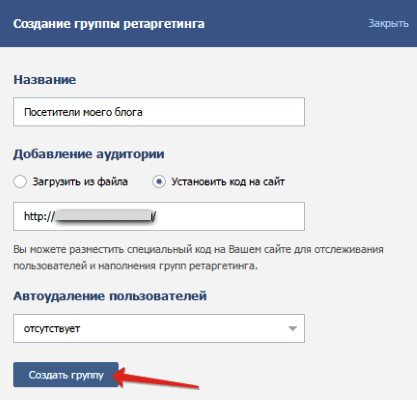
–®–į–≥ 3. –ü–ĺ—Ź–≤–ł—ā—Ā—Ź –ĺ–ļ–Ĺ–ĺ «–°–ĺ–∑–ī–į–Ĺ–ł–Ķ –≥—Ä—É–Ņ–Ņ—č —Ä–Ķ—ā–į—Ä–≥–Ķ—ā–ł–Ĺ–≥–į». –í —ć—ā–ĺ–ľ –ĺ–ļ–ĺ—ą–ļ–Ķ –Ķ—Ā—ā—Ć —Ā–Ņ–Ķ—Ü–ł–į–Ľ—Ć–Ĺ–ĺ–Ķ –Ņ–ĺ–Ľ–Ķ –Ņ–ĺ–ī –Ĺ–į–∑–≤–į–Ĺ–ł–Ķ–ľ «–ö–ĺ–ī –ī–Ľ—Ź –≤—Ā—ā–į–≤–ļ–ł». –°–ļ–ĺ–Ņ–ł—Ä—É–Ļ—ā–Ķ –Ņ–ĺ–Ľ—É—á–Ķ–Ĺ–Ĺ—č–Ļ –ļ–ĺ–ī –ł–∑ —ć—ā–ĺ–≥–ĺ –Ņ–ĺ–Ľ—Ź.

–®–į–≥ 4. –Ē–ĺ–Ī–į–≤–Ľ—Ź–Ķ–ľ —ć—ā–ĺ—ā –ļ–ĺ–ī –≤ –ł—Ā—Ö–ĺ–ī–Ĺ—č–Ļ –ļ–ĺ–ī —Ā—ā—Ä–į–Ĺ–ł—Ü—č –≤–į—ą–Ķ–≥–ĺ —Ā–į–Ļ—ā–į. –≠—ā–ĺ—ā –ļ–ĺ–ī –Ĺ–Ķ–ĺ–Ī—Ö–ĺ–ī–ł–ľ–ĺ —Ä–į–∑–ľ–Ķ—Ā—ā–ł—ā—Ć –≤ –≤–Ķ—Ä—Ö–Ĺ–Ķ–Ļ —á–į—Ā—ā–ł –≤–į—ą–Ķ–≥–ĺ —Ā–į–Ļ—ā–į –ī–Ľ—Ź –ļ–ĺ—Ä—Ä–Ķ–ļ—ā–Ĺ–ĺ–≥–ĺ —Ā—Ä–į–Ī–į—ā—č–≤–į–Ĺ–ł—Ź –í–ļ–ĺ–Ĺ—ā–į–ļ—ā–Ķ.
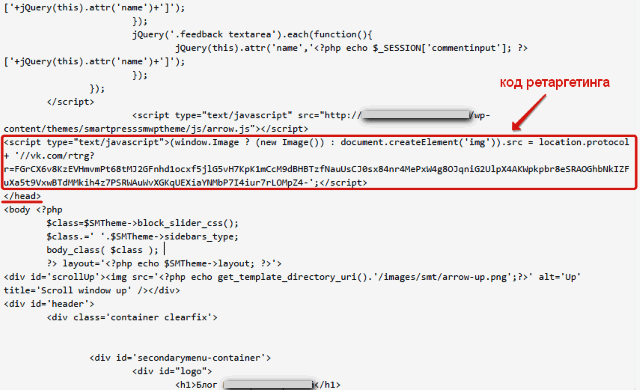
–ü–ĺ–ī—Ā–ļ–į–∂—É –≤ –ī–≤—É—Ö —Ā–Ľ–ĺ–≤–į—Ö –ļ–į–ļ —ć—ā–ĺ —Ā–ī–Ķ–Ľ–į—ā—Ć, –ļ –Ņ—Ä–ł–ľ–Ķ—Ä—É –Ķ—Ā–Ľ–ł –≤—č —Ä–į–Ī–ĺ—ā–į–Ķ—ā–Ķ —Ā –Ī–Ľ–ĺ–≥–ĺ–ľ –í–ĺ—Ä–ī–Ņ—Ä–Ķ—Ā—Ā –ł –Ĺ–į –Ķ–≥–ĺ –ĺ—Ā–Ĺ–ĺ–≤–Ķ —É –≤–į—Ā —Ā–ĺ–∑–ī–į–Ĺ html-–Ľ–Ķ–Ĺ–ī–ł–Ĺ–≥.
- –ó–į—Ö–ĺ–ī–ł–ľ –≤ «–ö–ĺ–Ĺ—Ā–ĺ–Ľ—Ć»;
- –í—č–Ī–Ķ–Ķ—Ä–į–Ķ–ľ «–í–Ĺ–Ķ—ą–Ĺ–ł–Ļ –≤–ł–ī» - «–†–Ķ–ī–į–ļ—ā–ĺ—Ä»;
- –Ě–į—Ö–ĺ–ī–ł–ľ —Ą–į–Ļ–Ľ header.php (–ó–į–≥–ĺ–Ľ–ĺ–≤–ĺ–ļ);
- –ě—ā–ļ—Ä—č–≤–į–Ķ–ľ header.php –Ĺ–ĺ—ā–Ķ–Ņ–į–ī–ĺ–ľ;
- –°—ā–į–≤–ł–ľ –ļ—É—Ä—Ā–ĺ—Ä –ľ—č—ą–ł –Ņ–Ķ—Ä–Ķ–ī –∑–į–ļ—Ä—č–≤–į—é—Č–ł–ľ —ā–Ķ–≥–ĺ–ľ ;
- –í—Ā—ā–į–≤–Ľ—Ź–Ķ–ľ –≤ —ć—ā–ĺ –ľ–Ķ—Ā—ā–ĺ —Ā–ļ–ĺ–Ņ–ł—Ä–ĺ–≤–į–Ĺ–Ĺ—č–Ļ –ļ–ĺ–ī.
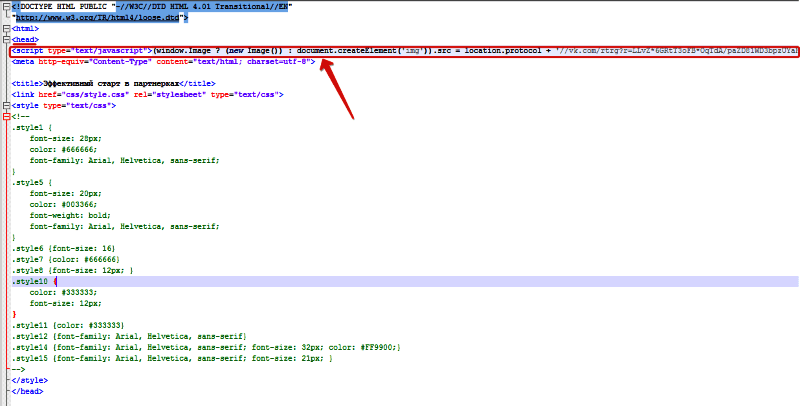
–Ę–ĺ–∂–Ķ —Ā–į–ľ–ĺ–Ķ –ľ–ĺ–∂–Ĺ–ĺ —Ā–ī–Ķ–Ľ–į—ā—Ć –ł –ī–Ľ—Ź –Ņ–ĺ–ī–Ņ–ł—Ā–Ĺ–ĺ–Ļ —Ā—ā—Ä–į–Ĺ–ł—á–ļ–ł.
–®–į–≥ 5. –ü–ĺ—Ā–Ľ–Ķ —ā–ĺ–≥–ĺ, –ļ–į–ļ –≤—č —É—Ā—ā–į–Ĺ–ĺ–≤–ł–Ľ–ł –ī–į–Ĺ–Ĺ—č–Ļ –ļ–ĺ–ī –≤ –≤–į—ą—É –≥—Ä—É–Ņ–Ņ—É —Ä–Ķ—ā–į—Ä–≥–Ķ—ā–ł–Ĺ–≥–į, –Ĺ–į—á–ł–Ĺ–į—é—ā –ī–ĺ–Ī–į–≤–Ľ—Ź—ā—Ć—Ā—Ź –Ņ–ĺ—Ā–Ķ—ā–ł—ā–Ķ–Ľ–ł, –ļ–ĺ—ā–ĺ—Ä—č–Ķ –∑–į—Ö–ĺ–ī—Ź—ā –Ĺ–į –≤–į—ą —Ā–į–Ļ—ā, –Ī—É–ī—É—á–ł –į–≤—ā–ĺ—Ä–ł–∑–ĺ–≤–į–Ĺ–Ĺ—č–ľ–ł –≤ —Ā–ĺ—Ü—Ā–Ķ—ā–ł –í–ļ–ĺ–Ĺ—ā–į–ļ—ā–Ķ.
–Ę–Ķ–Ņ–Ķ—Ä—Ć –≤–į–ľ –Ĺ–Ķ–ĺ–Ī—Ö–ĺ–ī–ł–ľ–ĺ –∑–į–≥—Ä—É–∑–ł—ā—Ć –ī–į–Ĺ–Ĺ—č–Ķ –Ņ–ĺ–Ľ—Ć–∑–ĺ–≤–į—ā–Ķ–Ľ–Ķ–Ļ –ł–∑ —Ą–į–Ļ–Ľ–į. –ß—ā–ĺ —ć—ā–ĺ –∑–į –ī–į–Ĺ–Ĺ—č–Ķ? –≠—ā–ĺ e-mail-—č, —ā–Ķ–Ľ–Ķ—Ą–ĺ–Ĺ—č –ł–Ľ–ł id —Ā—ā—Ä–į–Ĺ–ł—Ü –í–ļ–ĺ–Ĺ—ā–į–ļ—ā–Ķ –ļ–ĺ–Ĺ–ļ—Ä–Ķ—ā–Ĺ—č—Ö –Ľ—é–ī–Ķ–Ļ. –≠—ā–ł–ľ –Ľ—é–ī—Ź–ľ –≤—č –ł —Ö–ĺ—ā–ł—ā–Ķ –Ņ–ĺ–ļ–į–∑—č–≤–į—ā—Ć —Ā–≤–ĺ—é —Ä–Ķ–ļ–Ľ–į–ľ—É. –Ē–Ľ—Ź —ć—ā–ĺ–≥–ĺ –Ĺ—É–∂–Ĺ–ĺ —Ā–ī–Ķ–Ľ–į—ā—Ć —Ā–Ľ–Ķ–ī—É—é—Č–ł–Ķ —ą–į–≥–ł.
–®–į–≥ 1. –í –ĺ–ļ–Ĺ–Ķ «–°–ĺ–∑–ī–į–Ĺ–ł–Ķ –≥—Ä—É–Ņ–Ņ—č —Ä–Ķ—ā–į—Ä–≥–Ķ—ā–ł–Ĺ–≥–į» –≤–į–ľ –Ĺ—É–∂–Ĺ–ĺ –Ĺ–į–∂–į—ā—Ć –Ĺ–į –ļ–Ĺ–ĺ–Ņ–ļ—É «–í—č–Ī—Ä–į—ā—Ć —Ą–į–Ļ–Ľ». –ö –Ņ—Ä–ł–ľ–Ķ—Ä—É, –≤—č –ľ–ĺ–∂–Ķ—ā–Ķ –∑–į–≥—Ä—É–∑–ł—ā—Ć —Ā–≤–ĺ—é –Ī–į–∑—É —Ā–ĺ –°–ľ–į—Ä—ā—Ä–Ķ—Ā–Ņ–ĺ–Ĺ–ī–Ķ—Ä–į. –Ě–ĺ –≤ –≥—Ä—É–Ņ–Ņ—É —Ä–Ķ—ā–į—Ä–≥–Ķ—ā–ł–Ĺ–≥–į –≤–į–ľ –Ĺ–Ķ–ĺ–Ī—Ö–ĺ–ī–ł–ľ–ĺ –Ī—É–ī–Ķ—ā –ī–ĺ–Ī–į–≤–ł—ā—Ć –Ĺ–Ķ –≤—Ā–Ķ—Ö –Ņ–ĺ–ī–Ņ–ł—Ā—á–ł–ļ–ĺ–≤. –ź —ā–ĺ–Ľ—Ć–ļ–ĺ —ā–Ķ—Ö, –ļ—ā–ĺ —Ā–ĺ–ł–∑–≤–ĺ–Ľ–ł–Ľ –Ņ–ĺ–ī–Ņ–ł—Ā–į—ā—Ć—Ā—Ź –Ĺ–į –≤–į—ą—É —Ä–į—Ā—Ā—č–Ľ–ļ—É –ł —Ä–Ķ–≥–ł—Ā—ā—Ä–ł—Ä–ĺ–≤–į–Ľ—Ā—Ź –í–ö —Ā –ĺ–ī–Ĺ–ĺ–≥–ĺ –ł —ā–ĺ–≥–ĺ –∂–Ķ —Ź—Č–ł–ļ–į.
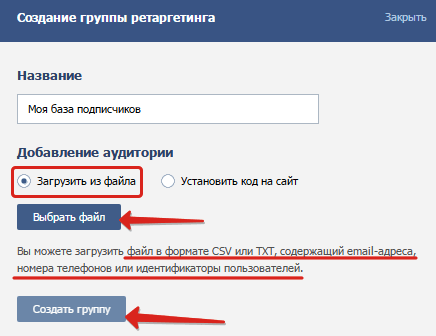
–ě–Ī—Ä–į—ā–ł—ā–Ķ –≤–Ĺ–ł–ľ–į–Ĺ–ł–Ķ –Ĺ–į –Ņ—Ä–ł–Ņ–ł—Ā–ļ—É –Ĺ–ł–∂–Ķ. –í—č –ľ–ĺ–∂–Ķ—ā–Ķ –∑–į–≥—Ä—É–∑–ł—ā—Ć –ī–į–Ĺ–Ĺ—č–Ķ –Ņ–ĺ–Ľ—Ć–∑–ĺ–≤–į—ā–Ķ–Ľ–Ķ–Ļ —ā–ĺ–Ľ—Ć–ļ–ĺ –≤ —ā—Ö—ā –ł–Ľ–ł csv-—Ą–į–Ļ–Ľ–Ķ. –ö –Ņ—Ä–ł–ľ–Ķ—Ä—É –≤ –°–ľ–į—Ä—ā—Ä–Ķ—Ā–Ņ–ĺ–Ĺ–ī–Ķ—Ä–Ķ. –Ē–Ľ—Ź —ć—ā–ĺ–≥–ĺ –≤–į–ľ –Ĺ–Ķ–ĺ–Ī—Ö–ĺ–ī–ł–ľ–ĺ —Ā–ļ–į—á–į—ā—Ć –≤–į—ą—É –Ī–į–∑—É –Ņ–ĺ–ī–Ņ–ł—Ā—á–ł–ļ–ĺ–≤ –≤ csv-—Ą–į–Ļ–Ľ–Ķ.
–®–į–≥ 2. –ó–į—Ö–ĺ–ī–ł—ā–Ķ –≤ —Ā–≤–ĺ–Ļ –ļ–į–Ī–ł–Ĺ–Ķ—ā –Ĺ–į –°–ľ–į—Ä—ā–Ķ. –ó–į—ā–Ķ–ľ –≤–į–ľ –Ĺ–Ķ–ĺ–Ī—Ö–ĺ–ī–ł–ľ–ĺ –Ņ–Ķ—Ä–Ķ–Ļ—ā–ł –≤ —Ä–į–∑–ī–Ķ–Ľ «–ü–ĺ–ī–Ņ–ł—Ā—á–ł–ļ–ł» - «–°–Ņ–ł—Ā–ĺ–ļ –Ņ–ĺ–ī–Ņ–ł—Ā—á–ł–ļ–ĺ–≤». –ź –Ņ–ĺ—ā–ĺ–ľ –≤–į–ľ –Ĺ—É–∂–Ĺ–ĺ —Ā–Ņ—É—Ā—ā–ł—ā—Ć—Ā—Ź –≤–Ĺ–ł–∑ —Ā–Ņ–ł—Ā–ļ–į –ł –Ĺ–į–∂–į—ā—Ć –Ĺ–į –≤–ļ–Ľ–į–ī–ļ—É «–≠–ļ—Ā–Ņ–ĺ—Ä—ā».

–®–į–≥ 3. –Ē–į–Ľ–Ķ–Ķ –≤—č —É–≤–ł–ī–ł—ā–Ķ, –ļ–į–ļ –ĺ—ā–ļ—Ä–ĺ–Ķ—ā—Ā—Ź —Ā—ā—Ä–į–Ĺ–ł—á–ļ–į, –Ĺ–į –ļ–ĺ—ā–ĺ—Ä–ĺ–Ļ –≤—č —Ā–ľ–ĺ–∂–Ķ—ā–Ķ –Ĺ–į—Ā—ā—Ä–ĺ–ł—ā—Ć —ć–ļ—Ā–Ņ–ĺ—Ä—ā –≤–į—ą–ł—Ö –Ņ–ĺ–ī–Ņ–ł—Ā—á–ł–ļ–ĺ–≤. –í—č –ľ–ĺ–∂–Ķ—ā–Ķ –≤—č–Ī—Ä–į—ā—Ć –į–ļ—ā–ł–≤–ł—Ä–ĺ–≤–į–Ĺ–Ĺ—č—Ö –ł –Ĺ–Ķ –į–ļ—ā–ł–≤–ł—Ä–ĺ–≤–į–Ĺ–Ĺ—č—Ö. –Ē–Ľ—Ź —ć—ā–ĺ–≥–ĺ –Ņ—Ä–ĺ—Ā—ā–ĺ –Ņ–ĺ—Ā—ā–į–≤—Ć—ā–Ķ –≥–į–Ľ–ĺ—á–ļ–ł —Ā –Ņ–ĺ–ľ–ĺ—Č—Ć—é –ľ—č—ą–ļ–ł –Ĺ–į–Ņ—Ä–ĺ—ā–ł–≤ –Ĺ—É–∂–Ĺ—č—Ö –≤–į–ľ –Ņ–ĺ–ī–Ņ–ł—Ā—á–ł–ļ–ĺ–≤.
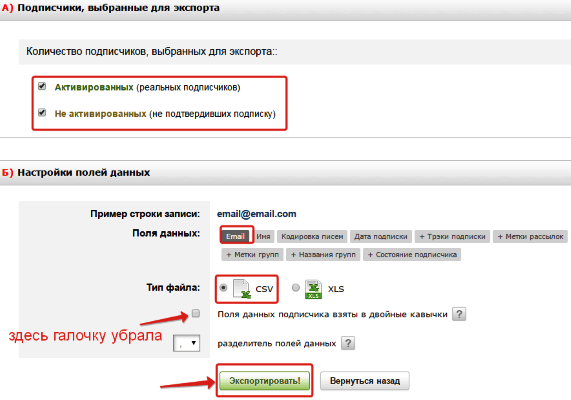
–Ē–į–Ľ—Ć—ą–Ķ –≤–į–ľ –Ĺ—É–∂–Ĺ–ĺ –Ĺ–į—Ā—ā—Ä–ĺ–ł—ā—Ć –Ņ–ĺ–Ľ—Ź –ī–į–Ĺ–Ĺ—č—Ö. –ö –Ņ—Ä–ł–ľ–Ķ—Ä—É, –≤—č –ľ–ĺ–∂–Ķ—ā–Ķ –≤—č–Ī—Ä–į—ā—Ć —ā–ĺ–Ľ—Ć–ļ–ĺ email –ł —ā–ł–Ņ —Ą–į–Ļ–Ľ–į csv. –£–Ī—Ä–į—ā—Ć –≥–į–Ľ–ĺ—á–ļ—É –≤–ĺ–∑–Ľ–Ķ –Ĺ–į–ī–Ņ–ł—Ā–ł «–ü–ĺ–Ľ—Ź –ī–į–Ĺ–Ĺ—č—Ö –Ņ–ĺ–ī–Ņ–ł—Ā—á–ł–ļ–į –≤–∑—Ź—ā—č –≤ –ī–≤–ĺ–Ļ–Ĺ—č–Ķ –ļ–į–≤—č—á–ļ–ł». –Ē–į–Ľ–Ķ–Ķ –≤—č –Ĺ–į–∂–ł–ľ–į–Ķ—ā–Ķ –ļ–Ĺ–ĺ–Ņ–ļ—É «–≠–ļ—Ā–Ņ–ĺ—Ä—ā–ł—Ä–ĺ–≤–į—ā—Ć».
–®–į–≥ 4. –ü—Ä–ĺ—Ā—ā–ĺ –ļ–Ľ–ł–ļ–į–Ķ—ā–Ķ –Ņ–ĺ –ł–ļ–ĺ–Ĺ–ļ–Ķ –ī–ł—Ā–ļ–Ķ—ā–ļ–ł –ł —Ā–ļ–į—á–ł–≤–į–Ķ—ā–Ķ –≤–į—ą —Ą–į–Ļ–Ľ.
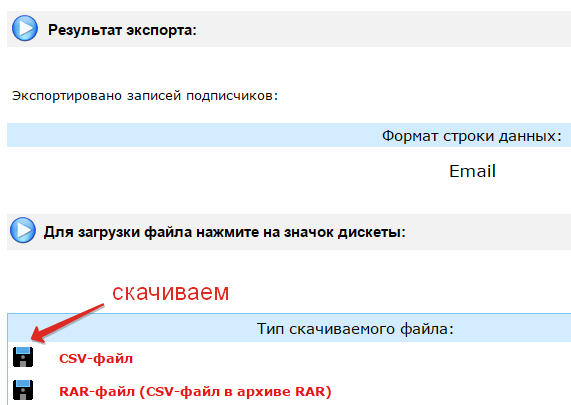
–®–į–≥ 5. –Ě–Ķ–∑–į–ľ–Ķ–ī–Ľ–ł—ā–Ķ–Ľ—Ć–Ĺ–ĺ –∑–į–≥—Ä—É–∂–į–Ķ—ā–Ķ —ā–ĺ–Ľ—Ć–ļ–ĺ —á—ā–ĺ —Ā–ļ–į—á–į–Ĺ–Ĺ—č–Ļ –≤–į–ľ–ł —Ą–į–Ļ–Ľ –≤ —Ā–ĺ–ĺ—ā–≤–Ķ—ā—Ā—ā–≤—É—é—Č—É—é –≥—Ä—É–Ņ–Ņ—É —Ä–Ķ—ā–į—Ä–≥–Ķ—ā–ł–Ĺ–≥–į –ł –Ĺ–į–∂–ł–ľ–į–Ķ—ā–Ķ –Ĺ–į –ļ–Ĺ–ĺ–Ņ–ļ—É «–°–ĺ–∑–ī–į—ā—Ć –≥—Ä—É–Ņ–Ņ—É». –Ě—É –≤–ĺ—ā, –ļ–į–∂–Ķ—ā—Ā—Ź –ł –≤—Ā–Ķ.
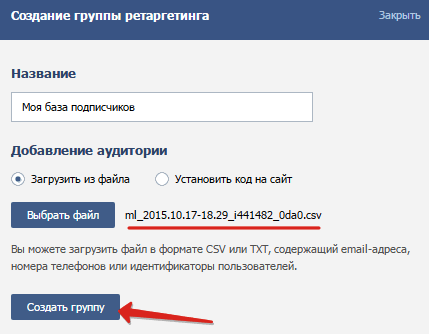
–°–ĺ–∑–ī–į–Ĺ–Ĺ—č–Ķ –≥—Ä—É–Ņ–Ņ—č —Ä–Ķ—ā–į—Ä–≥–Ķ—ā–ł–Ĺ–≥–į –≤—č –ľ–ĺ–∂–Ķ—ā–Ķ —Ä–Ķ–ī–į–ļ—ā–ł—Ä–ĺ–≤–į—ā—Ć. –Ē–Ľ—Ź —ć—ā–ĺ–≥–ĺ –Ĺ—É–∂–Ĺ–ĺ –Ņ—Ä–ĺ—Ā—ā–ĺ –Ĺ–į–∂–į—ā—Ć –Ĺ–į —Ā–ĺ–ĺ—ā–≤–Ķ—ā—Ā—ā–≤—É—é—Č—É—é –≤–ļ–Ľ–į–ī–ļ—É —Ä—Ź–ī–ĺ–ľ. –í—č –ľ–ĺ–∂–Ķ—ā–Ķ:
- –ł–∑–ľ–Ķ–Ĺ–ł—ā—Ć –Ĺ–į–∑–≤–į–Ĺ–ł–Ķ –≥—Ä—É–Ņ–Ņ—č;
- –ī–ĺ–Ņ–ĺ–Ľ–Ĺ–ł—ā—Ć –≥—Ä—É–Ņ–Ņ—É, –∑–į–≥—Ä—É–∑–ł–≤ –ĺ–Ī–Ĺ–ĺ–≤–Ľ–Ķ–Ĺ–Ĺ—č–Ļ —Ą–į–Ļ–Ľ —Ā –ī–į–Ĺ–Ĺ—č–ľ–ł;
- –ł—Ā–ļ–Ľ—é—á–ł—ā—Ć –ĺ—ā–ī–Ķ–Ľ—Ć–Ĺ—č—Ö –Ņ–ĺ–Ľ—Ć–∑–ĺ–≤–į—ā–Ķ–Ľ–Ķ–Ļ –ł–∑ –≥—Ä—É–Ņ–Ņ—č. –Ē–Ľ—Ź —ć—ā–ĺ–≥–ĺ –≤–į–ľ –Ĺ–Ķ–ĺ–Ī—Ö–ĺ–ī–ł–ľ–ĺ –ī–ĺ–Ī–į–≤–ł—ā—Ć —Ą–į–Ļ–Ľ —Ā –ī–į–Ĺ–Ĺ—č–ľ–ł —ā–Ķ—Ö, –ļ–ĺ–≥–ĺ –≤—č —Ö–ĺ—ā–ł—ā–Ķ —É–Ī—Ä–į—ā—Ć;
- —É–ī–į–Ľ–ł—ā—Ć –≥—Ä—É–Ņ–Ņ—É;
- –Ņ–ĺ–Ľ—É—á–ł—ā—Ć –ļ–ĺ–ī —Ä–Ķ—ā–į—Ä–≥–Ķ—ā–ł–Ĺ–≥–į.
–Ę–Ķ–Ņ–Ķ—Ä—Ć –Ņ–ĺ–≥–ĺ–≤–ĺ—Ä–ł–ľ –ĺ —ā–ĺ–ľ, –ļ–į–ļ —Ā–ĺ–∑–ī–į—ā—Ć –ĺ–Ī—ä—Ź–≤–Ľ–Ķ–Ĺ–ł–Ķ –ī–Ľ—Ź –≥—Ä—É–Ņ–Ņ —Ä–Ķ—ā–į—Ä–≥–Ķ—ā–ł–Ĺ–≥–į.
–®–į–≥ 1. –Ě–į–Ņ—Ä–ĺ—ā–ł–≤ –≥—Ä—É–Ņ–Ņ—č –≤—č —É–≤–ł–ī–ł—ā–Ķ –ĺ–ī–Ĺ–ĺ–ł–ľ–Ķ–Ĺ–Ĺ—É—é –≤–ļ–Ľ–į–ī–ļ—É. –Ě–į–∂–ł–ľ–į–Ķ—ā–Ķ –Ĺ–į –Ĺ–Ķ–Ķ.
–®–į–≥ 2. –ě—ā–ļ—Ä–ĺ–Ķ—ā—Ā—Ź —ā–į–ļ–į—Ź –∂–Ķ —Ā—ā—Ä–į–Ĺ–ł—á–ļ–į, –ļ–į–ļ –Ņ—Ä–ł —Ā–ĺ–∑–ī–į–Ĺ–ł–ł —ā–į—Ä–≥–Ķ—ā–ł—Ä–ĺ–≤–į–Ĺ–Ĺ–ĺ–≥–ĺ –ĺ–Ī—ä—Ź–≤–Ľ–Ķ–Ĺ–ł—Ź. –ó–ī–Ķ—Ā—Ć –≤–į–ľ –Ĺ–Ķ–ĺ–Ī—Ö–ĺ–ī–ł–ľ–ĺ –≤—č–Ī—Ä–į—ā—Ć —ā–ĺ, —á—ā–ĺ –≤—č —Ö–ĺ—ā–ł—ā–Ķ —Ä–Ķ–ļ–Ľ–į–ľ–ł—Ä–ĺ–≤–į—ā—Ć. –ö –Ņ—Ä–ł–ľ–Ķ—Ä—É, –≤—č —Ö–ĺ—ā–ł—ā–Ķ —Ä–Ķ–ļ–Ľ–į–ľ–ł—Ä–ĺ–≤–į—ā—Ć –≤–į—ą –≤–Ĺ–Ķ—ą–Ĺ–ł–Ļ —Ā–į–Ļ—ā. –Ę–ĺ–≥–ī–į –≤–į–ľ –Ĺ—É–∂–Ĺ–ĺ –∑–į—Ä–į–Ĺ–Ķ–Ķ –Ņ–ĺ–ī–≥–ĺ—ā–ĺ–≤–ł—ā—Ć —Ą—Ä–Ķ–Ļ–ľ –Ņ–į—Ä—ā–Ĺ–Ķ—Ä—Ā–ļ–ĺ–Ļ —Ā—ā—Ä–į–Ĺ–ł—á–ļ–ł. –ü–ĺ—ā–ĺ–ľ—É —á—ā–ĺ, —Ā—Ā—č–Ľ–ļ–ł —Ā —Ä–Ķ–ī–ł—Ä–Ķ–ļ—ā–į–ľ–ł –ľ–ĺ–ī–Ķ—Ä–į—ā–ĺ—Ä—č –ĺ—á–Ķ–Ĺ—Ć —á–į—Ā—ā–ĺ –ĺ—ā–ļ–Ľ–ĺ–Ĺ—Ź—é—ā.
–®–į–≥ 3. –í—Ā—ā–į–≤–Ľ—Ź–Ķ—ā–Ķ —Ā—Ā—č–Ľ–ļ—É. –í–į—ą –ī–ĺ–ľ–Ķ–Ĺ –Ī—É–ī–Ķ—ā –Ņ–ĺ–ī—Ā—ā–į–≤–Ľ–Ķ–Ĺ –į–≤—ā–ĺ–ľ–į—ā–ł—á–Ķ—Ā–ļ–ł. –ó–į—ā–Ķ–ľ –Ĺ–į–∂–ł–ľ–į–Ķ—ā–Ķ –Ĺ–į –ļ–Ĺ–ĺ–Ņ–ļ—É «–ü—Ä–ĺ–ī–ĺ–Ľ–∂–ł—ā—Ć».
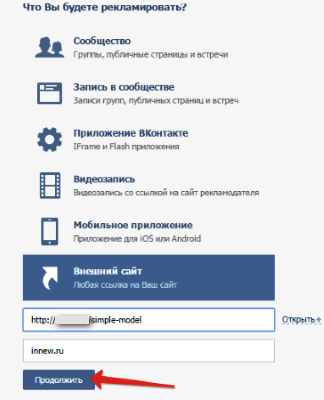
–®–į–≥ 4. –í –Ņ–ĺ—Ź–≤–ł–≤—ą–Ķ–ľ—Ā—Ź –ĺ–ļ–Ĺ–Ķ –≤–į–ľ –Ĺ–Ķ–ĺ–Ī—Ö–ĺ–ī–ł–ľ–ĺ —É–ļ–į–∑–į—ā—Ć —Ą–ĺ—Ä–ľ–į—ā –ĺ–Ī—ä—Ź–≤–Ľ–Ķ–Ĺ–ł—Ź. –ú–ĺ–∂–Ĺ–ĺ —ć–ļ—Ā–Ņ–Ķ—Ä–ł–ľ–Ķ–Ĺ—ā–ł—Ä–ĺ–≤–į—ā—Ć. –ü–ĺ–Ņ—Ä–ĺ–Ī—É–Ļ—ā–Ķ –≤—č–Ī—Ä–į—ā—Ć «–ė–∑–ĺ–Ī—Ä–į–∂–Ķ–Ĺ–ł–Ķ –ł —ā–Ķ–ļ—Ā—ā» –Ľ–ł–Ī–ĺ «–Ď–ĺ–Ľ—Ć—ą–ĺ–Ķ –ł–∑–ĺ–Ī—Ä–į–∂–Ķ–Ĺ–ł–Ķ» (–∑–ī–Ķ—Ā—Ć —ā–ĺ–Ľ—Ć–ļ–ĺ –∑–į–≥–ĺ–Ľ–ĺ–≤–ĺ–ļ –ł –ļ–į—Ä—ā–ł–Ĺ–ļ–į). –ú–ĺ–∂–Ĺ–ĺ –ł—Ā–Ņ–ĺ–Ľ—Ć–∑–ĺ–≤–į—ā—Ć –ī–≤–į –≤–į—Ä–ł–į–Ĺ—ā–į.
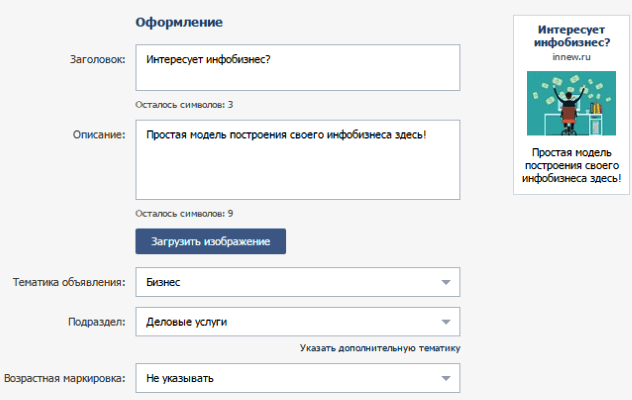
–®–į–≥ 5. –£–ļ–į–∑—č–≤–į–Ķ—ā–Ķ –ľ–į–ļ—Ā–ł–ľ–į–Ľ—Ć–Ĺ–ĺ –Ī–Ľ–ł–∑–ļ—É—é –≤–į–ľ —ā–Ķ–ľ–į—ā–ł–ļ—É –ĺ–Ī—ä—Ź–≤–Ľ–Ķ–Ĺ–ł—Ź. –≠—ā–ĺ –≤–į–∂–Ĺ–ĺ. –ē—Ā–Ľ–ł –≤—č —Ā–ī–Ķ–Ľ–į–Ķ—ā–Ķ –Ĺ–Ķ–Ņ—Ä–į–≤–ł–Ľ—Ć–Ĺ—č–Ļ –≤—č–Ī–ĺ—Ä, —ā–ĺ –≤–į—ą–Ķ –ĺ–Ī—ä—Ź–≤–Ľ–Ķ–Ĺ–ł–Ķ –ľ–ĺ–≥—É—ā –ĺ—ā–ļ–Ľ–ĺ–Ĺ–ł—ā—Ć –Ĺ–į –ľ–ĺ–ī–Ķ—Ä–į—Ü–ł–ł!
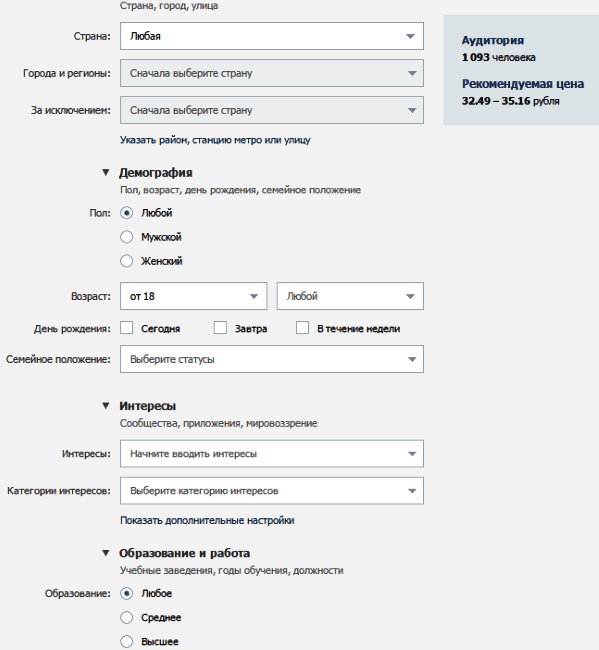
–®–į–≥ 6. –Ě–į—Ā—ā—Ä–į–ł–≤–į–Ķ–ľ —Ü–Ķ–Ľ–Ķ–≤—É—é –į—É–ī–ł—ā–ĺ—Ä–ł—é. –ó–ī–Ķ—Ā—Ć –≤—č –ĺ–Ņ–ł—Ä–į–Ķ—ā–Ķ—Ā—Ć –Ĺ–į –Ņ–ĺ—Ä—ā—Ä–Ķ—ā —Ā–≤–ĺ–ł—Ö –Ņ–ĺ—ā–Ķ–Ĺ—Ü–ł–į–Ľ—Ć–Ĺ—č—Ö –ļ–Ľ–ł–Ķ–Ĺ—ā–ĺ–≤.
–®–į–≥ 7. –í —Ä–į–∑–ī–Ķ–Ľ–Ķ «–Ē–ĺ–Ņ–ĺ–Ľ–Ĺ–ł—ā–Ķ–Ľ—Ć–Ĺ—č–Ķ –Ņ–į—Ä–į–ľ–Ķ—ā—Ä—č» –≤—č —É–ļ–į–∑—č–≤–į–Ķ—ā–Ķ —Ā–≤–ĺ–ł –≥—Ä—É–Ņ–Ņ—č —Ä–Ķ—ā–į—Ä–≥–Ķ—ā–ł–Ĺ–≥–į. –≠—ā–ĺ –ľ–ĺ–∂–Ķ—ā –Ī—č—ā—Ć –ļ–į–ļ –ĺ–ī–Ĺ–į —ā–į–ļ –ł –Ĺ–Ķ—Ā–ļ–ĺ–Ľ—Ć–ļ–ĺ –≥—Ä—É–Ņ–Ņ.
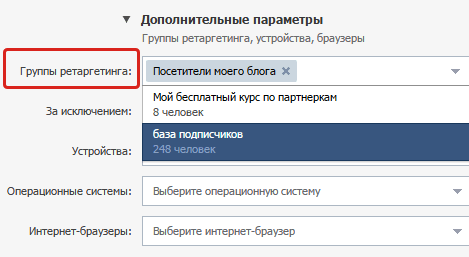
–®–į–≥ 8. –í—č–Ī–ł—Ä–į–Ķ—ā–Ķ —Ą–ĺ—Ä–ľ–į—ā –ĺ–Ņ–Ľ–į—ā—č. –õ–ł–Ī–ĺ –∑–į –Ņ–Ķ—Ä–Ķ—Ö–ĺ–ī—č, –Ľ–ł–Ī–ĺ –∑–į –Ņ–ĺ–ļ–į–∑—č. –Į –Ĺ–Ķ —Ā–ľ–ĺ–≥—É –ĺ—ā–≤–Ķ—ā–ł—ā—Ć –≤–į–ľ –ĺ–ī–Ĺ–ĺ–∑–Ĺ–į—á–Ĺ–ĺ, —á—ā–ĺ –Ľ—É—á—ą–Ķ. –Ě—É–∂–Ĺ–ĺ —ā–Ķ—Ā—ā–ł—Ä–ĺ–≤–į—ā—Ć –ł —ā–į–ļ–ĺ–Ļ, –ł —ā–į–ļ–ĺ–Ļ —Ą–ĺ—Ä–ľ–į—ā.
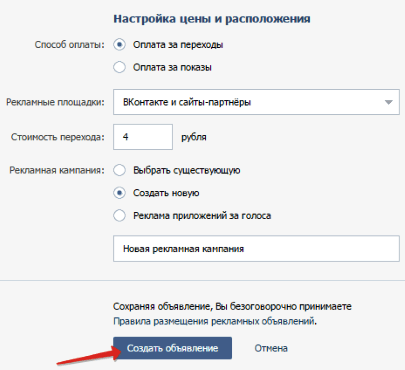
–®–į–≥ 9. –í–į–ľ –Ĺ–Ķ–ĺ–Ī—Ö–ĺ–ī–ł–ľ–ĺ –≤—č–Ī—Ä–į—ā—Ć, –≥–ī–Ķ –Ī—É–ī–Ķ—ā –Ņ–ĺ–ļ–į–∑—č–≤–į—ā—Ć—Ā—Ź –≤–į—ą–į —Ä–Ķ–ļ–Ľ–į–ľ–į – —ā–ĺ–Ľ—Ć–ļ–ĺ –í–ļ–ĺ–Ĺ—ā–į–ļ—ā–Ķ –ł–Ľ–ł –í–ö + —Ā–į–Ļ—ā—č –Ņ–į—Ä—ā–Ĺ–Ķ—Ä—č.
–®–į–≥ 10. –° —Ü–Ķ–Ĺ–ĺ–Ļ —ā–ĺ–∂–Ķ –≤—č –ľ–ĺ–∂–Ķ—ā–Ķ —ć–ļ—Ā–Ņ–Ķ—Ä–ł–ľ–Ķ–Ĺ—ā–ł—Ä–ĺ–≤–į—ā—Ć. –ě–Ĺ–į –∑–į–≤–ł—Ā–ł—ā –ĺ—ā —Ä—Ź–ī–į —Ą–į–ļ—ā–ĺ—Ä–ĺ–≤: —ā–Ķ–ľ–į—ā–ł–ļ–ł, –į—É–ī–ł—ā–ĺ—Ä–ł–ł –ł –ī—Ä. –°–ĺ–≤–Ķ—ā—É—é –Ĺ–į—á–į—ā—Ć —Ā –ī–ĺ–Ņ—É—Ā—ā–ł–ľ–ĺ–≥–ĺ –ī–Ľ—Ź –≤–į—Ā –ľ–ł–Ĺ–ł–ľ—É–ľ–į. –Ě—É, –į –∑–į—ā–Ķ–ľ –≤—č –Ņ—Ä–ĺ—Ā—ā–ĺ –Ī—É–ī–Ķ—ā–Ķ —Ā–ľ–ĺ—ā—Ä–Ķ—ā—Ć –Ņ–ĺ –Ņ–ĺ–ļ–į–∑–į–ľ.
–ü—Ä–Ķ–ī–Ņ–ĺ–Ľ–ĺ–∂–ł–ľ, —á—ā–ĺ —É –≤–į—Ā –Ī—É–ī–Ķ—ā –ľ–į–Ľ–ĺ –Ņ–ĺ–ļ–į–∑–ĺ–≤ –ł –ĺ—Ö–≤–į—ā –į—É–ī–ł—ā–ĺ—Ä–ł–ł —ā–ĺ–∂–Ķ –ľ–į–Ľ–Ķ–Ĺ—Ć–ļ–ł–Ļ. –°–ĺ–ĺ—ā–≤–Ķ—ā—Ā—ā–≤–Ķ–Ĺ–Ĺ–ĺ, –Ĺ–Ķ –Ī—É–ī–Ķ—ā –ļ–Ľ–ł–ļ–ĺ–≤, –∑–Ĺ–į—á–ł—ā – –Ņ–ĺ–≤—č—ą–į–Ļ—ā–Ķ –Ņ–ĺ–Ĺ–Ķ–ľ–Ĺ–ĺ–≥—É. –ē—Ā–Ľ–ł –≤–į—ą–Ķ –ĺ–Ī—ä—Ź–≤–Ľ–Ķ–Ĺ–ł–Ķ —Ä–į—Ā–ļ—Ä—É—ā–ł—ā—Ā—Ź, —ā–ĺ –ĺ–Ĺ–ĺ –Ĺ–į–Ī–Ķ—Ä–Ķ—ā –ļ–Ľ–ł–ļ–ł. –°–Ľ–Ķ–ī–ĺ–≤–į—ā–Ķ–Ľ—Ć–Ĺ–ĺ —É —ć—ā–ĺ–≥–ĺ –ĺ–Ī—ä—Ź–≤–Ľ–Ķ–Ĺ–ł—Ź –Ī—É–ī–Ķ—ā —Ö–ĺ—Ä–ĺ—ą–ł–Ļ ctr. –ú–ĺ–∂–Ĺ–ĺ –Ī—É–ī–Ķ—ā —Ā—ā–ĺ–ł–ľ–ĺ—Ā—ā—Ć —Ā–Ĺ–ĺ–≤–į —Ā–Ĺ–ł–∑–ł—ā—Ć.
–ß—ā–ĺ –ļ–į—Ā–į–Ķ—ā—Ā—Ź ctr. –ē—Ā–Ľ–ł –≤—č –≤–ł–ī–ł—ā–Ķ, —á—ā–ĺ –Ņ–ĺ–ļ–į–∑–ĺ–≤ –≤ –Ņ—Ä–ł–Ĺ—Ü–ł–Ņ–Ķ –Ĺ–Ķ–ľ–į–Ľ–ĺ. –ě–ī–Ĺ–į–ļ–ĺ, –ľ–į–Ľ–ĺ –ļ–Ľ–ł–ļ–ĺ–≤, —ā–ĺ –Ĺ–į—á–ł–Ĺ–į–Ļ—ā–Ķ —Ä–į–Ī–ĺ—ā–į—ā—Ć –Ĺ–į–ī –ĺ–Ī—ä—Ź–≤–Ľ–Ķ–Ĺ–ł–Ķ–ľ. –ö –Ņ—Ä–ł–ľ–Ķ—Ä—É, –∑–į–Ņ—É—Ā—ā–ł—ā–Ķ –Ņ–į—Ä–į–Ľ–Ľ–Ķ–Ľ—Ć–Ĺ–ĺ –ī—Ä—É–≥–ł–Ķ –ĺ–Ī—ä—Ź–≤–Ľ–Ķ–Ĺ–ł—Ź –Ĺ–į —ć—ā–ĺ—ā –∂–Ķ –Ņ—Ä–ĺ–ī—É–ļ—ā –ī–Ľ—Ź —ā–ĺ–≥–ĺ, —á—ā–ĺ–Ī—č –Ņ—Ä–ĺ—ā–Ķ—Ā—ā–ł—Ä–ĺ–≤–į—ā—Ć – —Ā –ī—Ä—É–≥–ł–ľ —Ą–ĺ—Ä–ľ–į—ā–ĺ–ľ, –ļ–į—Ä—ā–ł–Ĺ–ļ–ĺ–Ļ –ł —ā.–ī.
–ü–Ķ—Ä–Ķ–ī —ā–Ķ–ľ –ļ–į–ļ –≤—č –Ĺ–į–∂–ľ–Ķ—ā–Ķ –Ĺ–į –ļ–Ĺ–ĺ–Ņ–ļ—É «–°–ĺ–∑–ī–į—ā—Ć –ĺ–Ī—ä—Ź–≤–Ľ–Ķ–Ĺ–ł–Ķ», –≤–į–ľ –Ĺ–Ķ–ĺ–Ī—Ö–ĺ–ī–ł–ľ–ĺ —Ā–ĺ–∑–ī–į—ā—Ć –ī–Ľ—Ź –Ĺ–Ķ–≥–ĺ —Ä–Ķ–ļ–Ľ–į–ľ–Ĺ—É—é –ļ–į–ľ–Ņ–į–Ĺ–ł—é. –ü—Ä–ł–ľ–ł—ā–Ķ —Ā–ĺ–≤–Ķ—ā. –°–ĺ–∑–ī–į–≤–į–Ļ—ā–Ķ –ĺ–Ī—ä—Ź–≤–Ľ–Ķ–Ĺ–ł—Ź –≤ —Ä–į–∑–Ĺ—č—Ö –ļ–į–ľ–Ņ–į–Ĺ–ł—Ź—Ö. –Ē–į–∂–Ķ –Ķ—Ā–Ľ–ł –ĺ–Ĺ–ł –Ī—É–ī—É—ā –Ĺ–į –ĺ–ī–ł–Ĺ –ł —ā–ĺ—ā –∂–Ķ –ĺ—Ą—Ą–Ķ—Ä. –ü–ĺ—ā–ĺ–ľ—É, —á—ā–ĺ –ĺ–Ĺ–ł –Ĺ–Ķ –Ī—É–ī—É—ā –ļ–ĺ–Ĺ–ļ—É—Ä–ł—Ä–ĺ–≤–į—ā—Ć –ľ–Ķ–∂–ī—É —Ā–ĺ–Ī–ĺ–Ļ –∑–į –Ņ–ĺ–ļ–į–∑—č.
–Ę–ĺ–Ľ—Ć–ļ–ĺ –Ņ–ĺ—Ā–Ľ–Ķ —ā–ĺ–≥–ĺ –ļ–į–ļ –ĺ–Ī—ä—Ź–≤–Ľ–Ķ–Ĺ–ł–Ķ –Ī—č–Ľ–ĺ —Ā–ĺ–∑–ī–į–Ĺ–ĺ, –≤—č –ľ–ĺ–∂–Ķ—ā–Ķ —Ā–ĺ–∑–ī–į—ā—Ć –ī—Ä—É–≥–ł–Ķ –ĺ–Ī—ä—Ź–≤–Ľ–Ķ–Ĺ–ł—Ź. –õ–ł–Ī–ĺ –≤—č –ľ–ĺ–∂–Ķ—ā–Ķ –Ņ–ĺ–Ņ–ĺ–Ľ–Ĺ–ł—ā—Ć —Ā—á–Ķ—ā –ł –ĺ—ā–Ņ—Ä–į–≤–ł—ā—Ć —Ä–Ķ–ļ–Ľ–į–ľ—É –Ĺ–į –ľ–ĺ–ī–Ķ—Ä–į—Ü–ł—é. –ö —Ā–ĺ–∂–į–Ľ–Ķ–Ĺ–ł—é, –í–ļ–ĺ–Ĺ—ā–į–ļ—ā–Ķ –≤—č –Ĺ–Ķ —Ā–ľ–ĺ–∂–Ķ—ā–Ķ —Ā–ī–Ķ–Ľ–į—ā—Ć –ł–Ĺ–į—á–Ķ, –į —ā–ĺ–Ľ—Ć–ļ–ĺ —ā–į–ļ – —Ā–Ĺ–į—á–į–Ľ–į –≤–į–ľ –Ĺ–Ķ–ĺ–Ī—Ö–ĺ–ī–ł–ľ–ĺ –Ī—É–ī–Ķ—ā –Ņ–ĺ–Ņ–ĺ–Ľ–Ĺ–ł—ā—Ć —Ā—á–Ķ—ā. –ź —É–∂–Ķ –Ņ–ĺ—ā–ĺ–ľ –≤–į—ą–Ķ –ĺ–Ī—ä—Ź–≤–Ľ–Ķ–Ĺ–ł–Ķ –ľ–ĺ–∂–Ĺ–ĺ –Ī—É–ī–Ķ—ā –ĺ—ā–Ņ—Ä–į–≤–ł—ā—Ć –Ĺ–į –Ņ—Ä–ĺ–≤–Ķ—Ä–ļ—É.
–í–į–ľ –Ĺ—É–∂–Ĺ–ĺ –∑–Ĺ–į—ā—Ć, —á—ā–ĺ –ľ–ł–Ĺ–ł–ľ–į–Ľ—Ć–Ĺ–į—Ź —Ā—É–ľ–ľ–į –Ņ–ĺ–Ņ–ĺ–Ľ–Ĺ–Ķ–Ĺ–ł—Ź –≤–į—ą–Ķ–≥–ĺ —Ä–Ķ–ļ–Ľ–į–ľ–Ĺ–ĺ–≥–ĺ –Ī—é–ī–∂–Ķ—ā–į – 500 —Ä—É–Ī. –í—č –ľ–ĺ–∂–Ķ—ā–Ķ –Ņ–ĺ–Ľ–ĺ–∂–ł—ā—Ć –ī–Ķ–Ĺ—Ć–≥–ł –≤ —Ä–į–∑–ī–Ķ–Ľ–Ķ «–Ď—é–ī–∂–Ķ—ā». –Ē–Ľ—Ź —ć—ā–ĺ–≥–ĺ –Ņ—Ä–ĺ—Ā—ā–ĺ –Ĺ–į–∂–ľ–ł—ā–Ķ –Ĺ–į –≤–ļ–Ľ–į–ī–ļ—É «–Ņ–ĺ–Ņ–ĺ–Ľ–Ĺ–ł—ā—Ć».
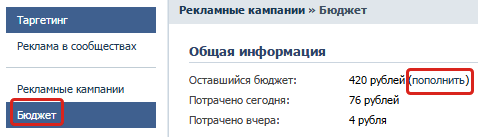
–ź –Ņ–ĺ—Ā–Ľ–Ķ, –≤–į–ľ –Ĺ–Ķ–ĺ–Ī—Ö–ĺ–ī–ł–ľ–ĺ –Ī—É–ī–Ķ—ā –∑–į–Ļ—ā–ł –≤ —Ā–≤–ĺ—é —Ä–Ķ–ļ–Ľ–į–ľ–Ĺ—É—é –ļ–į–ľ–Ņ–į–Ĺ–ł—é –ł –∑–į–Ņ—É—Ā—ā–ł—ā—Ć –Ķ–Ķ. –ü–ĺ—Ā–Ľ–Ķ —ć—ā–ł—Ö –ī–Ķ–Ļ—Ā—ā–≤–ł–Ļ –ĺ–Ī—ä—Ź–≤–Ľ–Ķ–Ĺ–ł–Ķ —É–Ļ–ī–Ķ—ā –Ĺ–į –ľ–ĺ–ī–Ķ—Ä–į—Ü–ł—é. –ö–į–ļ —ā–ĺ–Ľ—Ć–ļ–ĺ –Ķ–≥–ĺ –ĺ–ī–ĺ–Ī—Ä—Ź—ā, –ĺ–Ĺ–ĺ –Ĺ–į—á–Ĺ–Ķ—ā –Ņ–ĺ–ļ–į–∑—č–≤–į—ā—Ć—Ā—Ź.
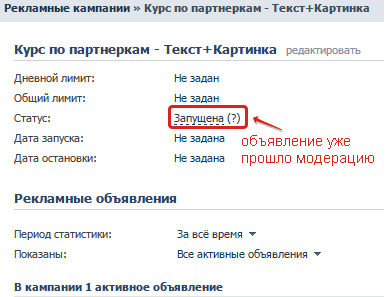
–£ –ľ–Ķ–Ĺ—Ź –≤—Ā–Ķ –ĺ–Ī—ä—Ź–≤–Ľ–Ķ–Ĺ–ł—Ź —Ā —Ä–Ķ–ļ–Ľ–į–ľ–ĺ–Ļ –Ņ–į—Ä—ā–Ĺ–Ķ—Ä–ĺ–ļ –Ņ—Ä–ĺ—ą–Ľ–ł –ľ–ĺ–ī–Ķ—Ä–į—Ü–ł—é —Ā –Ņ–Ķ—Ä–≤–ĺ–≥–ĺ —Ä–į–∑–į. –Ē–Ľ—Ź —ā–ĺ–≥–ĺ, —á—ā–ĺ–Ī—č —ć—ā–ĺ –Ņ—Ä–ĺ–ł–∑–ĺ—ą–Ľ–ĺ, –≤–į–ľ –Ĺ—É–∂–Ĺ–ĺ –≤—Ā–Ķ–≥–ĺ –Ľ–ł—ą—Ć —Ä–Ķ–ī–ł—Ä–Ķ–ļ—ā –∑–į–ľ–Ķ–Ĺ–ł—ā—Ć —Ą—Ä–Ķ–Ļ–ľ–ĺ–ľ. –ē—Ā–Ľ–ł —ć—ā–ĺ –Ľ–Ķ–Ĺ–ī–ł–Ĺ–≥–ł, —ā–ĺ –Ĺ–į –Ĺ–ł—Ö –ī–ĺ–Ľ–∂–Ĺ–į –Ī—č—ā—Ć –Ņ–ĺ–Ľ–ł—ā–ł–ļ–į –ļ–ĺ–Ĺ—Ą–ł–ī–Ķ–Ĺ—Ü–ł–į–Ľ—Ć–Ĺ–ĺ—Ā—ā–ł –ł –ļ–ĺ–Ĺ—ā–į–ļ—ā—č.
–ź —ā–į–ļ–∂–Ķ –ī–ĺ–Ľ–∂–Ĺ–ĺ –Ī—č—ā—Ć –ļ–ĺ–Ĺ–ļ—Ä–Ķ—ā–Ĺ–ĺ –Ĺ–į–Ņ–ł—Ā–į–Ĺ–ĺ, —á—ā–ĺ –Ņ–ĺ–Ľ—É—á–ł—ā —á–Ķ–Ľ–ĺ–≤–Ķ–ļ, —Ā–ĺ–≤–Ķ—Ä—ą–ł–≤ —Ü–Ķ–Ľ–Ķ–≤–ĺ–Ķ –ī–Ķ–Ļ—Ā—ā–≤–ł–Ķ. –Ě–Ķ —Ö–ĺ—Ä–ĺ—ą–ĺ –Ī—É–ī–Ķ—ā, –Ķ—Ā–Ľ–ł –Ņ—Ä–ł—á–ł–Ĺ–ĺ–Ļ –ĺ—ā–ļ–Ľ–ĺ–Ĺ–Ķ–Ĺ–ł—Ź –Ī—É–ī–Ķ—ā - —Ä–į–∑–ľ—č—ā–į—Ź –ł–Ĺ—Ą–ĺ—Ä–ľ–į—Ü–ł—Ź –Ĺ–į –Ľ–Ķ–Ĺ–ī–ł–Ĺ–≥–Ķ. –Ę.–Ķ. –Ĺ–Ķ –Ņ–ĺ–Ĺ—Ź—ā–Ĺ–ĺ, —á—ā–ĺ –Ņ—Ä–Ķ–ī–Ľ–į–≥–į–Ķ—ā—Ā—Ź –∑–į –Ņ–ĺ–ī–Ņ–ł—Ā–ļ—É –ł–Ľ–ł –Ņ—Ä–Ķ–ī–Ľ–ĺ–∂–Ķ–Ĺ–ł–Ķ. –ė, —Ā–ĺ–ĺ—ā–≤–Ķ—ā—Ā—ā–≤–Ķ–Ĺ–Ĺ–ĺ, –≤—č–≥–Ľ—Ź–ī—Ź—ā—Ć —ć—ā–ĺ –≤—Ā–Ķ –Ī—É–ī–Ķ—ā —Ā–Ľ–ł—ą–ļ–ĺ–ľ –Ĺ–Ķ–Ņ—Ä–į–≤–ī–ĺ–Ņ–ĺ–ī–ĺ–Ī–Ĺ–ĺ. –ü–ĺ—ć—ā–ĺ–ľ—É, –Ĺ–ł–ļ–į–ļ–ł—Ö –ļ–į–ľ–Ī–Ķ–ļ–Ķ—Ä–ĺ–≤ –ł –Ņ–ĺ–Ņ-–į–Ņ–ĺ–≤.
–í—Ā–Ķ–ľ –∂–Ķ–Ľ–į—é —É—Ā–Ņ–Ķ—Ö–ĺ–≤!
–ė –ī–ĺ –≤—Ā—ā—Ä–Ķ—á–ł –≤ –Ĺ–ĺ–≤—č—Ö —Ā—ā–į—ā—Ć—Ź—Ö.
